Gimpとは
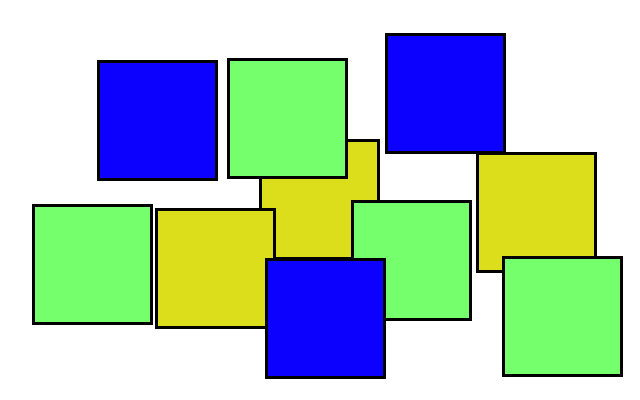
Gimpはすぐれた画像編集ソフトで、フリーで使えるソフトウェアです。Gimpは画像を作成するというより、編集にむいているソフトウェアです。Gimpの中には「ファジー選択ツール」というものがあり、ある色の部分を選択範囲にすることができます。
Gimpのファジー選択ツールを使う
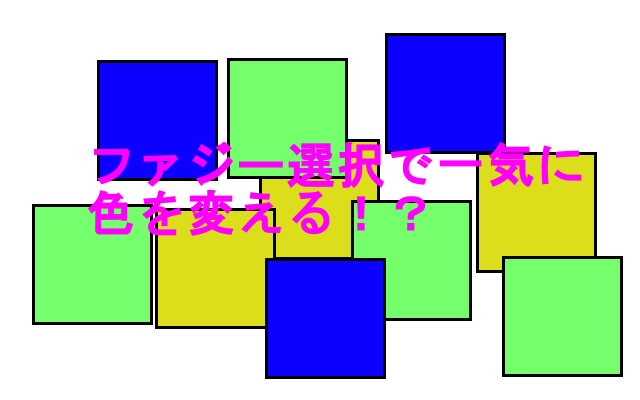
Gimpのファジー選択ツールは色領域をクリックすると、その色の部分が選択範囲になるという特徴があります。
ためしに画像の青色の部分をクリックすると点線になっていることがわかります。↓これが青色の部分が選択範囲になった証拠です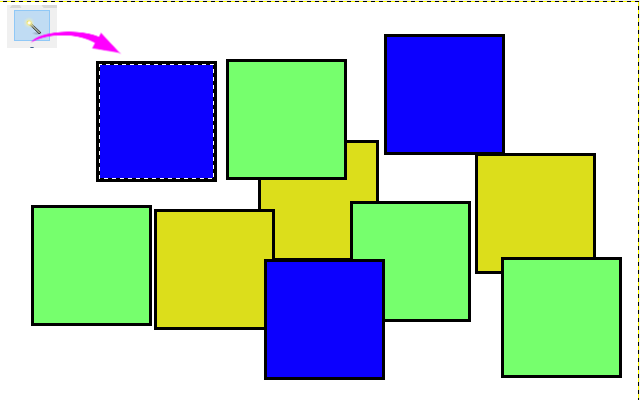
画像にもありますが、ファジー選択ツールは魔法のステッキみたいなマークを選択して行います。
今は青色の部分が選択されていますから、これを赤色でぬりつぶすとこうなります↓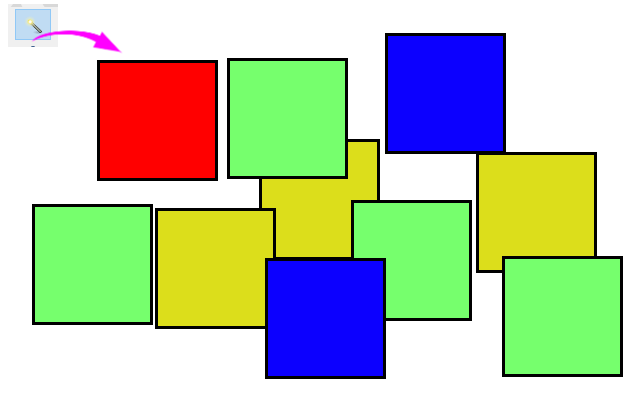
ファジー選択で複数の領域を指定する
ファジー選択で複数の領域を選択する場合は Shift + Click します。
ここがポイントで → 違う色でも複数選択できます。ファジー選択ツールはクリックした部分と同じ色領域を選択範囲にする性質があります。
ためしにShift + Click で複数の選択範囲をつくって色をぬりつぶしてみます。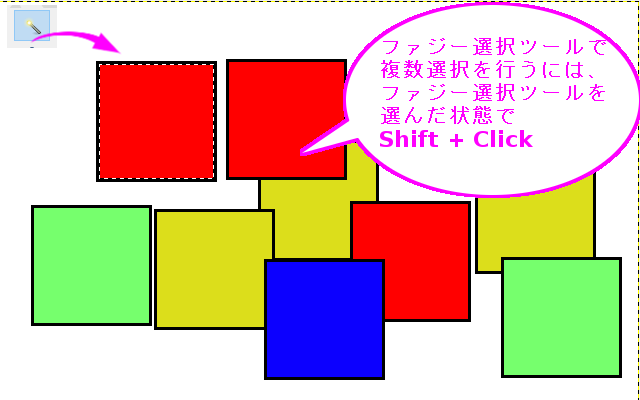
まとめ
- Gimpのファジー選択で複数領域を選択するにはShift + Click
- 違う色領域でも複数選択できる。
かなり使えるテクニックだと思いますので是非マスターしてください。


コメント